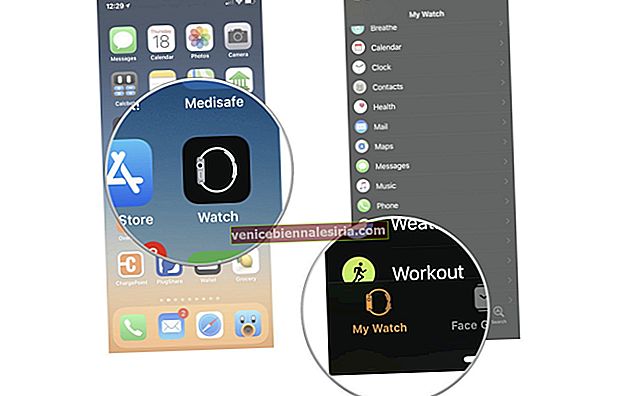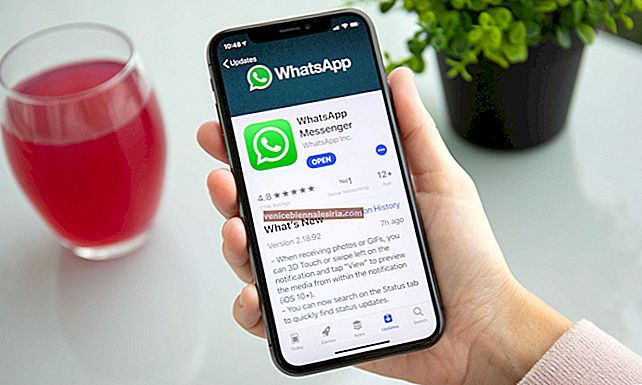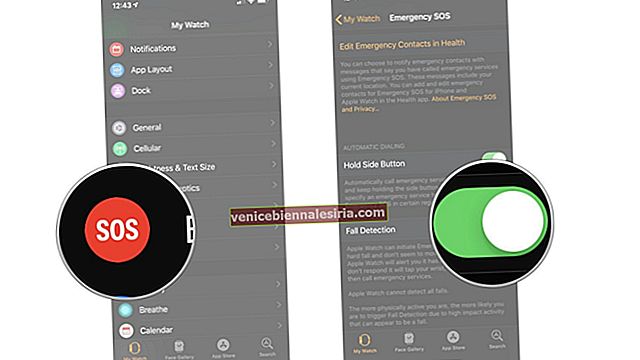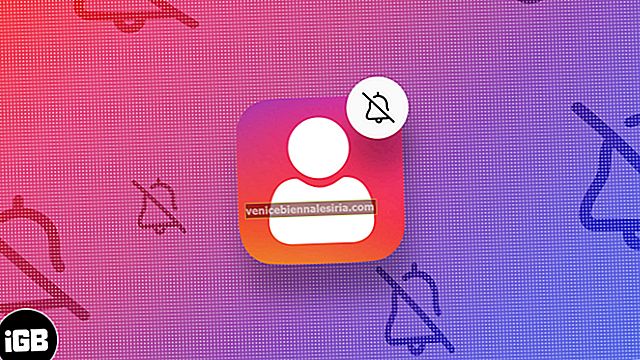Cortana на Microsoft няма нищо друго, когато става въпрос за отговаряне на запитвания или изпълнение на задачи като задаване на напомняне, проследяване на важните полети и входящи пакети, проверка на трафика и други. Ако Siri вече не ви харесва, настройте и използвайте Cortana на вашия iPhone и iPad! И повярвайте ми, ще намерите виртуалния асистент винаги готов и готов да свърши работата си.
Личният асистент на Microsoft е много умен да отговаря на контекстуални въпроси. Освен това предлага отговори, които са персонализирани според Вашия интерес. Прочетете нататък ...
Как да настроите Cortana на iPhone и iPad
Етап 1. Отворете App Store и изтеглете Cortana на вашето iOS устройство. След това стартирайте приложението и въведете информацията за вашия акаунт в Microsoft, за да влезете. Ако нямате акаунт в Microsoft, създайте такъв.
Стъпка 2. Сега докоснете Акаунт в горния десен ъгъл и изберете Редактиране под сивия аватар.
Стъпка # 3. След това въведете името си.
Можете също да промените цвета на фона. За да направите това, натиснете бутона Настройки и изберете Cortana Color и след това изберете цвят.
Как да използваме Cortana на iPhone и iPad
Как да синхронизирате календара си с Cortana на iPhone и iPad
Етап 1. Стартирайте Cortana и изберете Account в горния десен ъгъл.
Стъпка 2. Докоснете Бележник.
Стъпка # 3. След това изберете Свързани услуги и след това натиснете Добавяне на услуга .
Стъпка # 4. След това трябва да изберете Outlook.com или Office 365.
Стъпка # 5. След това въведете информацията за вашия акаунт.
Как да добавите приспособление Cortana към заключен екран на iPhone и iPad
С джаджата; можете да взаимодействате с Cortana на заключения екран. Освен това ще можете да преглеждате календара си и да добавяте нови събития и напомняния.
Етап 1. Първо, плъзнете надясно от заключения екран и превъртете надолу до дъното на екрана.
Стъпка 2. Сега натиснете Редактиране.
Стъпка # 3. Намерете приспособлението Cortana и докоснете бутона „+“ вляво от него.
Това е!
Занапред използвайте приспособлението за удобен достъп до личния асистент направо от заключения екран на вашето iOS устройство.
Какво е мнението ви за Cortana?
Наистина се радвам да разбера, че Microsoft е предоставила своя виртуален асистент на iPad. С изключителното оформление и интерфейс, приложението изглежда добре на таблета. Освен това стартира много по-бързо сега от всякога! Споделете вашите отзиви за това в коментарите.
Настигнете и тези публикации:
- Как да настроите и използвате Google Assistant на iPhone и iPad
- Как да настроите HomePod